Instrukcja obsługi Huawei PixLab X1
Przeczytaj poniżej 📖 instrukcję obsługi w języku polskim dla Huawei PixLab X1 (4 stron) w kategorii drukarka. Ta instrukcja była pomocna dla 8 osób i została oceniona przez 2 użytkowników na średnio 4.5 gwiazdek
Strona 1/4
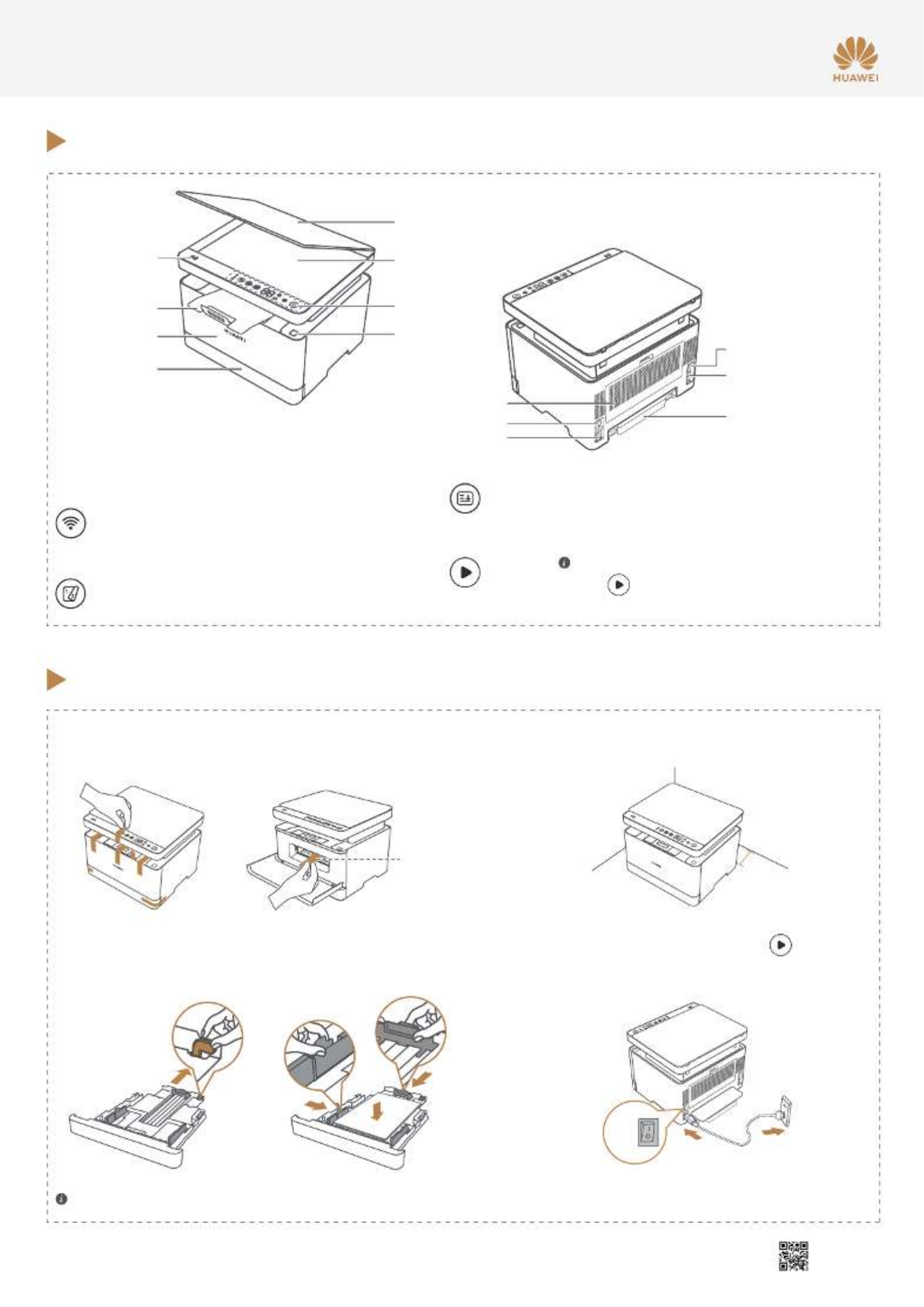
快速指南
移除机身前后所有固定胶带后,再打开前盖,拉出牵引条以及
其连接的胶带并丢弃。打开扫描盖板,移除盖板下的泡棉。
将打印机放置在水平桌面,背后预留出 10 厘米以上的空间,
以便装纸时纸盒防尘盖可被顶出。
拉出纸盒,撕除胶带,捏住固定手柄,将后端挡板拉出。装入
纸张,调整后端和左右挡板将纸固定,将纸盒装回。
将电源线接入电源接口,打开电源开关。待 键亮起,打
印机进入工作状态。
外观介绍
安装打印机
LAN 口(网口)
USB-B(USB 2.0)
接口
纸盒防尘盖
后盖
电源开关
电源接口
扫描盖板
操作面板*
Huawei Share
挡纸板
前盖
纸盒
扫描区
上盖按钮
开
关
*操作面板
≥10
c m
96727404_01
网络状态
ID 复印
双面复印
触按进入 ID(身份证)复印模式。
触按进入双面复印模式。
开始
触按开始复印。
未亮灯表示未联网。
白色闪烁表示配网中。
白色常亮表示联网。
长按 3 秒以上可重置网络。
1 2
43
打印量较大时,建议将挡纸板拉出。
产品涉及到的操作描述,因机型、系统及版本差异有所不同,请以实际情况为准。
·长按 3 秒打印报告页,可查看打印机基本信息。
·若 键显示红色且数字键闪烁,请扫描本手册
“获取更多”中的二维码查询或拨打服务热线咨询。
牵引条

1 2
HarmonyOS 手机:
非 HarmonyOS 手机:
靠近打印机约 0.3 米内,在手机弹窗中点击“连接”,根
据界面指引操作。
打开华为智慧生活,点击“ > 添加设备”,根据界面指
引操作。
移动端打印
配置打印机 打印
1
2
扫码或在应用市场中搜索“华为智慧生活”App,下载并安
装。确保手机开启蓝牙,并接入 Wi-Fi 网络。 手机开启 NFC,打开文稿(使用 WPS Office 打开)、图片
等,手机 NFC 感应区域轻触打印机的 Huawei Share 区域,
根据界面指引操作。
分享打印( )以 HarmonyOS 手机为例 :
一碰打印(以 HarmonyOS 手机为例):
在微信/QQ 中扫码,或搜索“华为打印”,根据界面指引操作。
小程序打印:
文稿打印:在文件管理中,长按文稿,点击“ 分享 > 打印”。
图片打印:在图库中,打开图片,点击“ 分享 > ”。
电脑端打印
其他非 HarmonyOS 手机和 HarmonyOS 手机操作有所不同,
请以实际操作为准。
如果手机端未发现打印机,长按 键 3 秒以上重置网络,或关闭
打印机重新开机。
连接取消
约 0.3 米内
打印
打印
分享
1配置打印机
华为 Windows 系统电脑(开启蓝牙并联网后,可按如下两种方式配置):
华为电脑管家配置:打开华为电脑管家并登录华为帐号,点击
“我的设备 > 添加设备”,根据界面指引操作。
添加设备
靠近发现配置:确保华为电脑管家处于工作状态,电脑靠近打印机
约 1 米内,在电脑端弹窗中点击“连接”,根据界面指引操作。
·如果电脑端未发现打印机,长按 键 3 秒以上重置网络,或关闭打印机重新开机。
·若无法通过上述两种方式配置,请按照其他电脑配置打印机的方法操作。
连接 取消
连接 约 1 米内
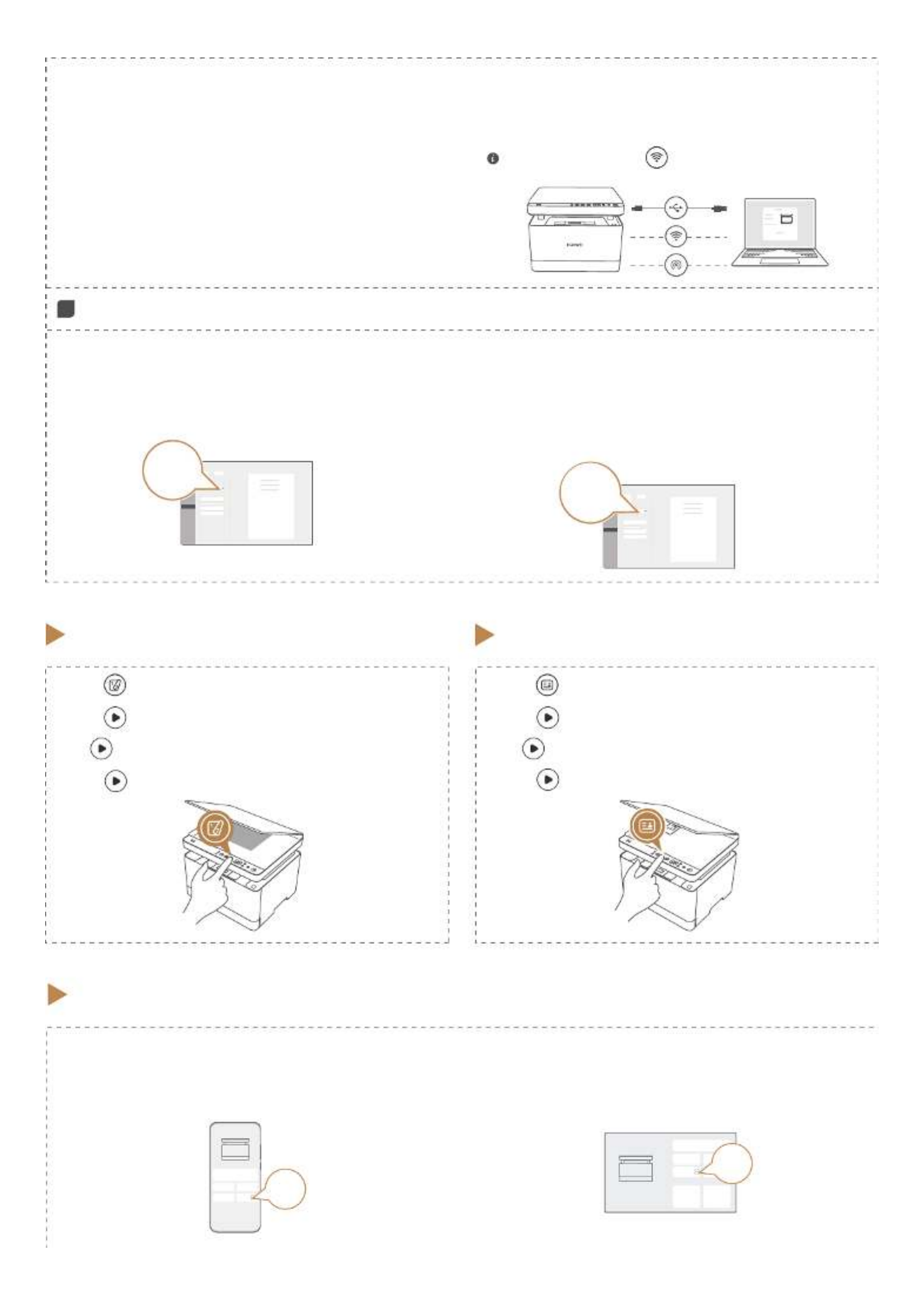
扫描
08:08
扫描
扫描
华为 Windows 系统电脑:配置打印机后,打开华为电脑管
家,点击“我的设备”,选择打印机,点击“扫描”。
其他电脑:打开华为打印客户端,点击“扫描”。
扫描
扫描
双面复印 身份证智能复印
触按 键,将文稿正面朝下,放入扫描区并合上盖板。
触按 键,进行第一面扫描。
待 键停止闪烁,将文稿翻面并合上盖板。
触按 键,进行第二面扫描,完成复印。
触按 键,将身份证放置在扫描区任意位置并合上盖板。
触按 键,进行第一面扫描。
待 键停止闪烁,将身份证翻面并合上扫描盖板。
触按 键,进行第二面扫描,完成复印。
1
2
3
4
1
2
3
4
访问 ,搜https://consumer.huawei.com/cn/support/printers
索设备名称,下载并安装华为打印客户端。
安装后打开华为打印客户端,根据界面指引操作,选择如下
任意一种方式完成电脑与打印机的连接:
其他电脑:
通过 USB 线缆连接:使用打印机随附的 USB 线缆连接打
印机和电脑。
通过局域网搜索连接:需要将打印机和电脑处于同一局域网。
1
2
通过打印机热点连接:打印机开机 30 分钟内,向周围广播可
直接连接的热点。
如果未发现打印机,长按 键 3 秒以上,打印机重新广播热点。
打印
打开文稿、图片等,同时按下 Ctrl + P 组合键,或在应用的菜
单中选择打印。在打印设置界面,在打印机选项中选择华为打
印机,完成其他打印设置后开始打印。
应用端打印
2
远程打印( )仅华为 Windows 系统电脑支持
打印机、电脑均已联网,并在华为电脑管家中登录华为帐号。
打开文稿、图片等,同时按下 Ctrl + P 组合键,或在应用的
菜单中选择打印。在打印设置界面,在打印机选项中选择华为
打印机(远程)。
打印机
Huawei .... ..
就绪
HUAWEI..
打印机
Huawei .... ..
cloud
HUAWEI..
远程
将文稿正面朝下,放入打印机扫描区并合上盖板。然后按如下
方式操作:
移动端:打开华为智慧生活 App,选择打印机卡片,点击“扫
描”。
Specyfikacje produktu
| Marka: | Huawei |
| Kategoria: | drukarka |
| Model: | PixLab X1 |
Potrzebujesz pomocy?
Jeśli potrzebujesz pomocy z Huawei PixLab X1, zadaj pytanie poniżej, a inni użytkownicy Ci odpowiedzą
Instrukcje drukarka Huawei

21 Grudnia 2024

10 Września 2024
Instrukcje drukarka
- drukarka Sony
- drukarka Samsung
- drukarka LG
- drukarka Xiaomi
- drukarka Sharp
- drukarka Lenovo
- drukarka Epson
- drukarka Fujitsu
- drukarka Roland
- drukarka Panasonic
- drukarka StarTech.com
- drukarka Canon
- drukarka Fujifilm
- drukarka MSI
- drukarka Toshiba
- drukarka D-Link
- drukarka Citizen
- drukarka HP
- drukarka Brother
- drukarka Honeywell
- drukarka Kodak
- drukarka Testo
- drukarka Primera
- drukarka Xerox
- drukarka Godex
- drukarka Olivetti
- drukarka Zebra
- drukarka Dell
- drukarka Digitus
- drukarka AgfaPhoto
- drukarka Kyocera
- drukarka Ricoh
- drukarka Seiko
- drukarka Renkforce
- drukarka Thomson
- drukarka AVM
- drukarka Velleman
- drukarka Dymo
- drukarka Panduit
- drukarka Olympus
- drukarka OKI
- drukarka Mitsubishi
- drukarka Intermec
- drukarka NEC
- drukarka Polaroid
- drukarka Konica Minolta
- drukarka Bixolon
- drukarka Pantum
- drukarka Olympia
- drukarka Datamax O'Neil
- drukarka DNP
- drukarka Equip
- drukarka ZKTeco
- drukarka TSC
- drukarka HiTi
- drukarka Microboards
- drukarka Triumph-Adler
- drukarka Fargo
- drukarka Entrust
- drukarka Kern
- drukarka Brady
- drukarka Tomy
- drukarka Lexmark
- drukarka Sagem
- drukarka Nilox
- drukarka Argox
- drukarka Royal Sovereign
- drukarka Minolta
- drukarka Oce
- drukarka Paxar
- drukarka IDP
- drukarka Metapace
- drukarka Ultimaker
- drukarka Ibm
- drukarka CSL
- drukarka Toshiba TEC
- drukarka Frama
- drukarka Builder
- drukarka Kogan
- drukarka Star Micronics
- drukarka Posiflex
- drukarka Dascom
- drukarka GG Image
- drukarka Vupoint Solutions
- drukarka Elite Screens
- drukarka DTRONIC
- drukarka Phoenix Contact
- drukarka Videology
- drukarka Epson 7620
- drukarka Star
- drukarka EC Line
- drukarka Colop
- drukarka Approx
- drukarka Fichero
- drukarka Raspberry Pi
- drukarka Unitech
- drukarka Middle Atlantic
- drukarka Evolis
- drukarka Tally Dascom
- drukarka Custom
- drukarka Nisca
- drukarka Sawgrass
- drukarka Mutoh
Najnowsze instrukcje dla drukarka

9 Kwietnia 2025

9 Kwietnia 2025

9 Kwietnia 2025

9 Kwietnia 2025

9 Kwietnia 2025

4 Kwietnia 2025

3 Kwietnia 2025

3 Kwietnia 2025

3 Kwietnia 2025

2 Kwietnia 2025